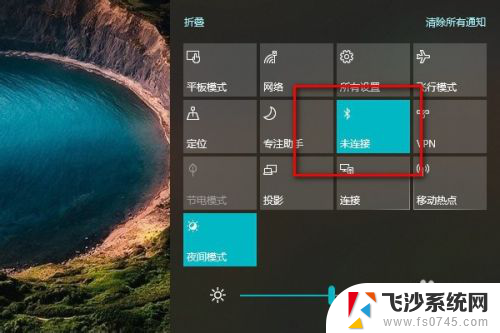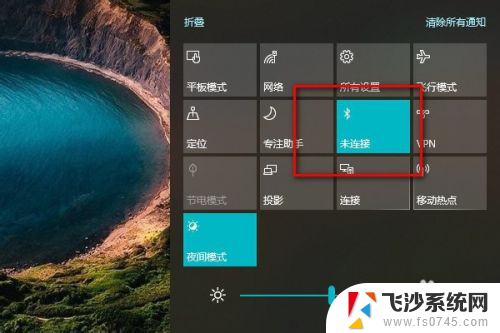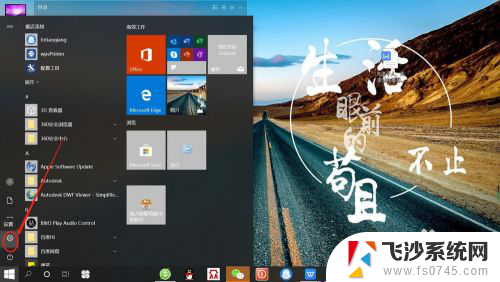笔记本连接在台式电脑 如何通过蓝牙将笔记本电脑和台式电脑连接
笔记本连接在台式电脑,随着科技的不断发展,如今大部分人都拥有了同时拥有笔记本电脑和台式电脑的机会,在日常使用中我们常常遇到一个问题:如何将这两台电脑连接起来,以便实现文件传输和共享资源等功能。而今天我将为大家介绍一种简便的方法——通过蓝牙连接笔记本电脑和台式电脑。蓝牙技术作为一种无线通信技术,已经被广泛应用于各种设备之间的连接,它能够提供快速、方便的数据传输方式。接下来让我们一起来探索一下如何通过蓝牙将笔记本电脑和台式电脑紧密连接在一起。
操作方法:
1.首先准备好一笔记本和一台式电脑,什么牌子的都无所谓,当然前提是确保都能使用就可以,如图所示:


2.接着看一下笔记本和台式电脑显示屏的视频接口,一般默认都是VGA接口,这里的都是VGA接口,如图所示:


3.接着准备一个视频连接线,根据笔记本的接口和台式电脑显示屏的接口来决定。一般是VGA口居多,当然现在的笔记本很多都是HMDI高清接口,就需要用个vga转hdmi的转接头了。


4.接下来就是连接了,将vga线的一头安装在笔记本的输出接口。然后一台安装是台式电脑显示屏的输入接口,如图所示:


5.连接好之后,一般台式电脑显示屏就会自动显示笔记本的东西。如果没有,就需要手动来切换了,到笔记本的键盘界面,一般f系列上就有一个是切换显示模式的按键,win7以上的系统可以按徽标键+P键来调出显示模式。

6.按键如果启作用,在笔记本的显示屏上就会出现显示的模式,这里主要用到复制和扩展模式,点击第二个复制模式即可。

7.最后我们就可以看到笔记本和台式电脑都显示一样的东西了,朋友们会了没,赶紧去试试吧。

以上是关于将笔记本连接到台式电脑的全部内容,如果有遇到相同问题的用户,可以参考本文中介绍的步骤来解决,希望对大家有所帮助。